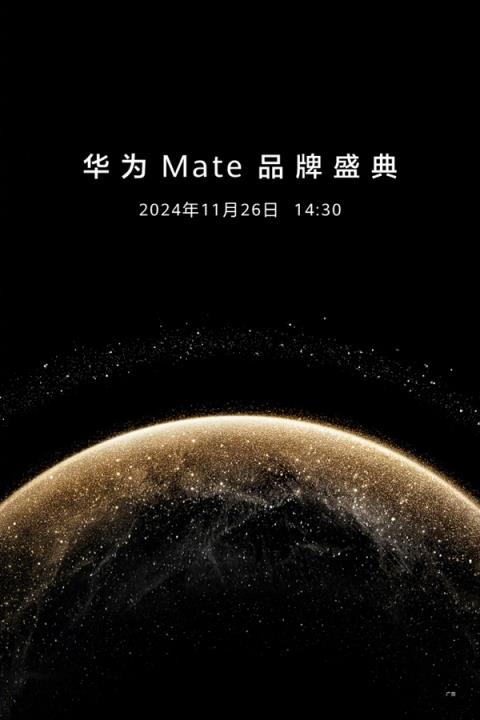大家好,这篇文章跟大家分享一下如何快速修改图片像素大小。本文演示软件为wps图片。
应用案例
下图为存放在电脑桌面上的一张图片,当前尺寸为801*801,接下来我们想实现的效果是快速将其调整为400*400。

操作步骤
1 在原始图片上单击鼠标右键,在弹出的菜单中选择【打开方式】,在级联菜单中选择【wps图片】。

2 在打开的图片编辑窗口中单击右上角的【工具箱】。

3 在打开的【图片工具箱】对话框中,单击【属性修改】中的【修改尺寸】,打开【修改尺寸】对话框。

4 在【修改尺寸】对话框中,指定尺寸为400px*400px,单击【导出图片】按钮。

5 在打开的【另存为】对话框中,可以设置修改尺寸后的图片要保存的位置、文件名,最后单击【保存】按钮。

6 图片保存成功后,我们就可以在电脑桌面上看到修改像素大小后的图片。

阅读前请先查看【免责声明】本文内容由互联网用户自发贡献,该文观点仅代表作者本人,本站仅供展示。如发现本站有涉嫌抄袭侵权/违法违规的内容,请发送邮件至 1217266901@qq.com 举报,一经查实,本站将立刻删除。 转载请注明出处:https://jingfakeji.com/tech/11741.html